Πώς να προσθέσετε ένα προφίλ σε ένα tablet Amazon Fire
Τι να ξέρετε
- Το προφίλ κάθε ατόμου σε ένα tablet Fire πρέπει να αποτελεί μέρος του Amazon Household σας και να έχει λογαριασμό Amazon.
- Τα προφίλ βρίσκονται κάτω από Ρυθμίσεις > Προφίλ & Οικογενειακή βιβλιοθήκη.
- Θα χρειαστεί να ενεργοποιήσετε έναν κωδικό πρόσβασης ή έναν κωδικό PIN για να προσθέσετε προφίλ εφήβων ή παιδιών στο tablet σας.
Αυτό το άρθρο εξηγεί την προσθήκη προφίλ ατόμων στο tablet Amazon Fire. Αυτό γίνεται μέσω του ιστότοπου της Amazon και ενδέχεται να απαιτείται δωρεάν λογαριασμός.
Πώς να προσθέσετε κάποιον στο Kindle Fire σας
Τα Amazon Households επιτρέπουν συνολικά έξι άτομα σε έναν λογαριασμό, από τη στιγμή που γράφεται αυτό το άρθρο. Από αυτούς τους έξι, δύο μπορούν να χαρακτηριστούν Ενήλικες, ενώ οι άλλοι τέσσερις μπορεί να είναι είτε παιδιά είτε έφηβοι. Οι ενήλικες και οι έφηβοι θα χρειαστούν έναν λογαριασμό Amazon και τα παιδιά μπορούν να προστεθούν απευθείας από τους γονείς τους.
-
Παω σε Amazon Household και επιλέξτε την κατάλληλη ονομασία. Οι ενήλικες και οι έφηβοι θα σταλούν ένα email για να επιβεβαιώσουν ότι θέλουν να γίνουν μέλη του νοικοκυριού, ενώ τα παιδιά μπορούν να προστεθούν από τους γονείς τους.
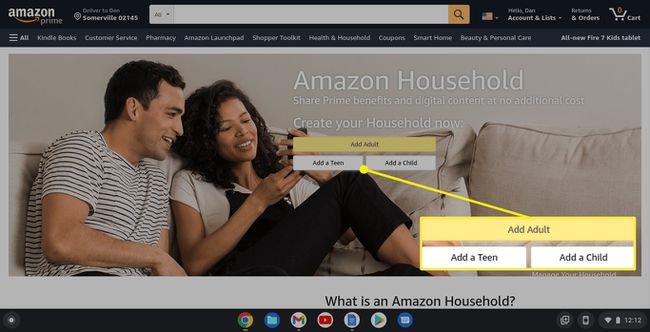
Υπόδειξη
Οι παιδικοί λογαριασμοί περιορίζονται σε ό, τι είναι διαθέσιμο στο Amazon Kids και σε οποιοδήποτε περιεχόμενο επιτρέπετε στη συσκευή για αυτά. Οι λογαριασμοί εφήβων έχουν λίγο περισσότερη ελευθερία, αλλά και πάλι δεν μπορούν να κάνουν παραγγελίες από το tablet σας χωρίς γονική έγκριση.
-
Μόλις επιβεβαιώσουν τους λογαριασμούς τους, σύρετε προς τα κάτω από την κορυφή του tablet σας και πατήστε την εικόνα προφίλ στην επάνω δεξιά γωνία του μενού. Αυτό θα ανοίξει μια λίστα με όλα τα προφίλ στο νοικοκυριό σας. Ίσως χρειαστεί να επανεκκινήσετε το Fire tablet σας για να δείτε τη σωστή λίστα.
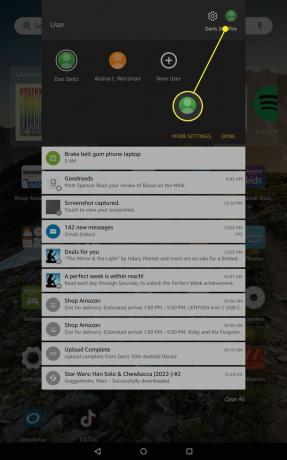
-
Πατήστε αυτό που προτιμάτε και θα μεταβεί σε αυτό το προφίλ. Αυτό μπορεί επίσης να γίνει από την οθόνη κλειδώματος πατώντας την εικόνα προφίλ.
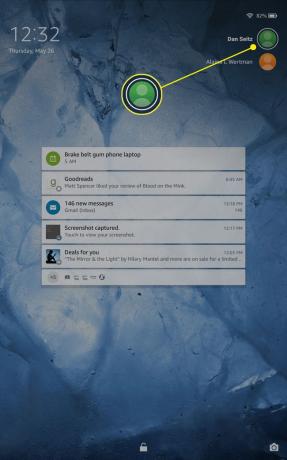
Υπόδειξη
Οι λογαριασμοί ενηλίκων είναι κλειδωμένοι, επομένως οι λογαριασμοί παιδιών και εφήβων δεν θα έχουν πρόσβαση εκτός εάν έχουν το PIN ή τον κωδικό πρόσβασης.
Πώς να μοιραστείτε περιεχόμενο με άτομα σε ένα tablet Amazon Fire
Η κοινή χρήση ενός προφίλ δεν σημαίνει αυτόματα ότι μοιράζεστε όλα τα πολυμέσα. Και αν θέλετε να μοιραστείτε μόνο ορισμένες αγορές και να κρατήσετε άλλες ιδιωτικές, μπορείτε να το κάνετε ανά πάσα στιγμή σε ένα πρόγραμμα περιήγησης. Διαφορετικός δανείζοντας ένα βιβλίο Kindle, η κοινή χρήση περιεχομένου παρέχει σε όλους τους εγκεκριμένους στο νοικοκυριό σας μόνιμη πρόσβαση σε αυτό το κομμάτι περιεχομένου, μέχρι να αλλάξετε τις ρυθμίσεις.
-
μεταβείτε στο Σελίδα Amazon My Content and Devices και επιλέξτε Περιεχόμενο επάνω αριστερά. Μπορείτε επίσης να επιλέξετε περιεχόμενο σε αυτήν τη σελίδα χρησιμοποιώντας τα κουμπιά προεπιλεγμένου περιεχομένου.
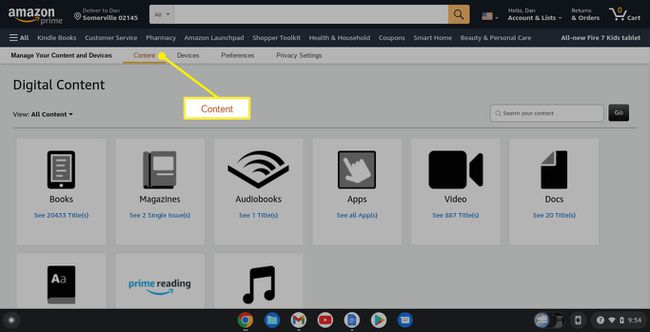
-
Αναζητήστε ένα συγκεκριμένο κομμάτι περιεχομένου ή φιλτράρετε το ανά τύπο.
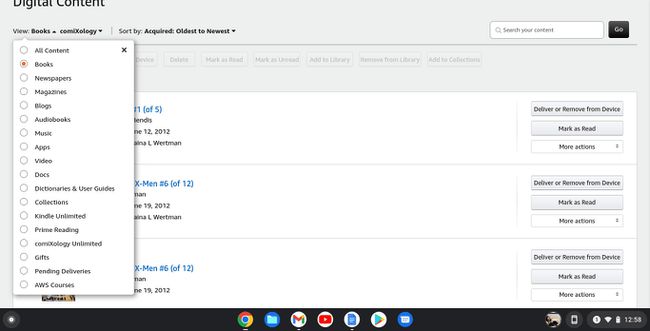
Υπόδειξη
Μπορείτε να προσθέσετε μαζικά περιεχόμενο με Επιλογή όλων > Προσθήκη στη Βιβλιοθήκη. Αυτό μπορεί να γίνει μόνο με είκοσι πέντε αντικείμενα τη φορά.
-
Κάντε κλικ στο πλαίσιο ελέγχου δίπλα στο περιεχόμενο και, στη συνέχεια, επιλέξτε Περισσότερες δράσεις στα δεξιά. Από εδώ θα μπορείτε να επιλέξετε βιβλιοθήκες με τις οποίες θα μοιραστείτε το περιεχόμενό σας.
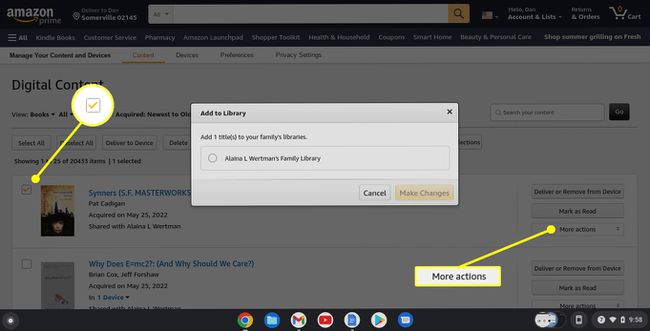
FAQ
-
Πώς μπορώ να μεταβώ σε ένα προφίλ παιδιού σε ένα Amazon Fire;
Προς την αλλαγή προφίλ σε tablet Fire, πρώτα σύρετε προς τα κάτω από το επάνω μέρος της οθόνης για να ανοίξετε Ρυθμίσεις. Στη συνέχεια, πηγαίνετε στο Προφίλ & Οικογενειακή βιβλιοθήκη και επιλέξτε τον λογαριασμό για να μεταβείτε σε αυτόν.
-
Πώς μπορώ να αποκρύψω ή να αποκρύψω το προφίλ ενός παιδιού σε ένα Kindle Fire;
Πρώτα, μεταβείτε στο Ρυθμίσεις > Προφίλ & Οικογενειακή βιβλιοθήκη για να εμφανίσετε όλα τα διαθέσιμα προφίλ. Επιλέγω Διαχειριστείτε την εμπειρία αυτού του παιδιού στο Amazon Kids κάτω από το προφίλ που θέλετε να αποκρύψετε και, στη συνέχεια, κάντε κύλιση προς τα κάτω και απενεργοποιήστε τον διακόπτη δίπλα Εμφάνιση προφίλ στην οθόνη κλειδώματος.
